大家好,又见面了,我是你们的朋友全栈君。
当您在使用IE9打开为早期IE版本所设计的网页时,可能会无法正常浏览。此时您可以尝试一下IE的兼容性视图功能来解决这个问题。下面由学习啦小编为你整理了ie9浏览器设置兼容性视图在哪里设置的相关方法,希望对你有帮助!
ie9设置兼容性视图的方法和步骤如下
该方法同样适用于Windows 8中的IE10浏览器版本。 当我们在IE9中浏览到显示不正常的网站时,我们可以点击如下图中的兼容性视图的图标,然后我们看到该网页显示正常。

27fe7c776bec7ad9fe1cc71141d5c1bd.png
如果您不想使用该功能,你可以再次按一下该图标。如果IE中没有兼容性图标或者无法使用的话,您可以通过以下两种方式来打开兼容性模式。 按一下键盘的ALT键,打开IE的菜单栏,点击IE菜单栏上的“工具”按钮,然后点击“兼容性视图”网页便可正常显示。

f7e6351c72b8fb15356f74c05531b891.png
或者您也可以先启动当前网页,然后单击F12打开“开发人员工具”,在“浏览器模式”下选择“Internet Explorer 9兼容性视图”即可正常浏览该网页。
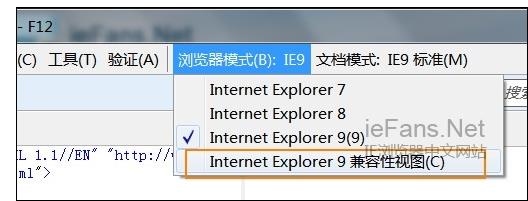
0955d738b89fb0b81d36366b459728fd.png
以上两种方式都是针对当前网页进行的操作,如果你想一直让该网页以兼容模式打开,你可以参照下面的步骤来进行设置: 同样按照之前的方法按下键盘的ALT键打开菜单栏,再打开“兼容性视图设置”,点选“增加”即可。
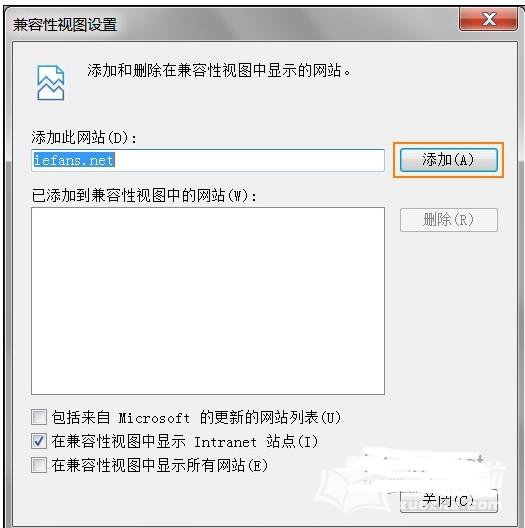
06a21b06687328f8258763fb92decf78.png
如果您想删除列表中新增的网站,您指需要选中相应的网址在点选“删除”按钮即可。
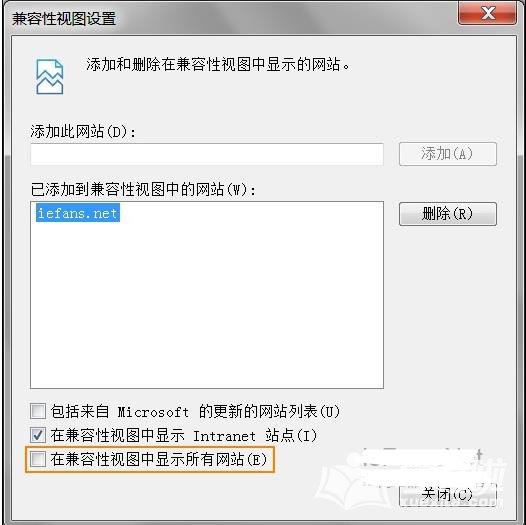
f430239b0400d00a60c23159bf7204c9.png
你也可以勾选“在兼容性视图中显示所有网站”,以兼容性视图显示所有网站。
版权声明:本文内容由互联网用户自发贡献,该文观点仅代表作者本人。本站仅提供信息存储空间服务,不拥有所有权,不承担相关法律责任。如发现本站有涉嫌侵权/违法违规的内容, 请发送邮件至 举报,一经查实,本站将立刻删除。